スタライズ値-Stylize-sの効果&使い方まとめ-記事用アイキャッチ-タイプ①のコピー.png)
高い方がいいんでしょ…?
と勘違いされる方が多いのが「にじジャーニー(Niji nizijourney)」に搭載されている「スタイライズ値」というパラメーターです。まぁ執筆時現在(にじ V5)ではスタイライズ値が高い方がイラストのクオリティは高いのは否定しませんが、その分 こちらの指示(プロンプト)が効かなくなってしまったりするのです。

そもそも、スタイライズ値って、なに……?
という方もいらっしゃることだと思いますので、今回は
- スタイライズ値の使い方・効果
について、簡単にまとめさせていただきます。
にじジャーニー(nizijourney)
スタイライズ値とは

The Midjourney Bot has been trained to produce images that favor artistic color, composition, and forms. The --stylize or --s parameter influences how strongly this training is applied. Low stylization values produce images that closely match the prompt but are less artistic. High stylization values create images that are very artistic but less connected to the prompt.
引用:Midjourney
--stylize とか--sにて設定できるのがスタライズ値になります。
特に何も指定しなければデフォルトである100の値で生成されます。0から1000までを指定できて、50を適応させる場合は--s 50もしくは--stylize 50と入力しましょう。筆者は簡略系である--sを使うことが多いです。
スタイライズ値の効果

引用:pipo

よくわかんないから、一言で頼む
超簡単に一言で言ってしまうと、
- どれだけプロンプトの指示に従うか?
に関係したパラメータであり、低い値ほどプロンプトの指示に従い、高い値ほどAIモデルにお任せ、といった感じになります。

高い方が色々と良いんじゃないの?画質とか…
んーーー、まったく違うとは言い難いのですが、画質に関しては別プロンプトでも指定できます。
やはり、高い方が良い・低い方が悪いという単純なものでもないので注意しましょう。
シンプルで抽象的なプロンプトなら
スタイライズ値は『高め』がおすすめ

使用プロンプト
fate、アビゲイル、かわいい、 --ar 3:4 --s 180上のような感じで、シンプルなプロンプトならスタイライズ値はデフォルトの100、もしくはそれ以上に高い数値を指定すると想像以上に綺麗なイラストを生成しやすくなります。
注意点としては、プロンプトの言うコトを聞きにくくなります。特にキャラクターを生成する場合は、

ぜんぜんちげぇじゃん…
誰よコレ…?
と、全然違うキャラが出力されやすいです。
具体的なプロンプトなら
スタイライズ値は『低め』がおすすめ

使用プロンプト
スカサハ(FGO), scathach(fate), Fate/Grand order, in bar, luscious pose, --ar 4:3 --s 70上のような感じで、色々と細かい部分をプロンプトで指定するのであれば、スタイライズ値は80以下に設定することをおすすめします。執筆時現在のところ、

なんかポーズを指定しても、適応されないんだけど…

髪型を指定しても、適応されないんだけど…
といったトラブルはスタイライズ値を低くすることによって解決されることが多いです。特にキャラと特定のポーズの組み合わせが鬼門。大抵、どっちかが不適応になります。

なんかデメリットあるの?
強いて言えば、にじジャーニーのAIモデルによる美的調整が効かなくなってくるので、プロンプトの指示通りに生成される代わりに細部(特に手や足)の作画が崩壊することが多いです。こればかりは便利機能『Vary region』を使って都度、修正していくことをおすすめします。
にじジャーニー(nizijourney)
スタイライズ値の使い方①
実際にイラストを生成してみましょう。
すぐに『にじジャーニー』を使える環境があるなら是非、ご自分でもイラストを作りながら使ってみてください。
1 コメントボックスに「/settings」

コメントボックスに/settingsコマンドを使用して、バージョンやスタイライズ値設定を確認しましょう。
2 スタイライズ値を選択する

バージョンの下に
Stylize low(スタイライズ値 低 --s 50)
Stylize med(スタイライズ値 中 --s 100)
Stylize high(スタイライズ値 高 --s 180)
Stylize very high(スタイライズ値 超高 --s 400)
と各ボタンがあるので、使いたいスタイライズ値を選んでクリックしましょう。生成されるイラストにスタイライズ値が適応されます。
にじジャーニー(nizijourney)
スタイライズ値の使い方②
最も簡単なのが以下の使い方です。
1 プロンプト最後に--s (もしくは--stylize)

上のように、プロンプトの後に--s 数字といった感じでもスタイライズ値を設定できます。
注意点としては、--sの後に半角を忘れないこと。半角を置かずに数字を置いても「Invalid parameter(無効なパラメーター)」という警告文が出るので注意しましょう。
まとめ:にじジャーニー(nizijourney)
スタイライズ値の使い方&効果

以上、にじジャーニー(Niji Journey )におけるスタイライズ値の効果・使い方についてでした。
本文でも述べましたが、

なんかプロンプトと違うイラストが生成されんだけど…

指定したポーズをしてくれない!

指定した衣装を着てくれない…
といったトラブルは、スタイライズ値が高いことによってAIのオリジナリティを優先してしまっている場合もあります。是非、色々数値を変えてみて様子を見てみてくださいませ。
それでは。
こちらもおすすめ!
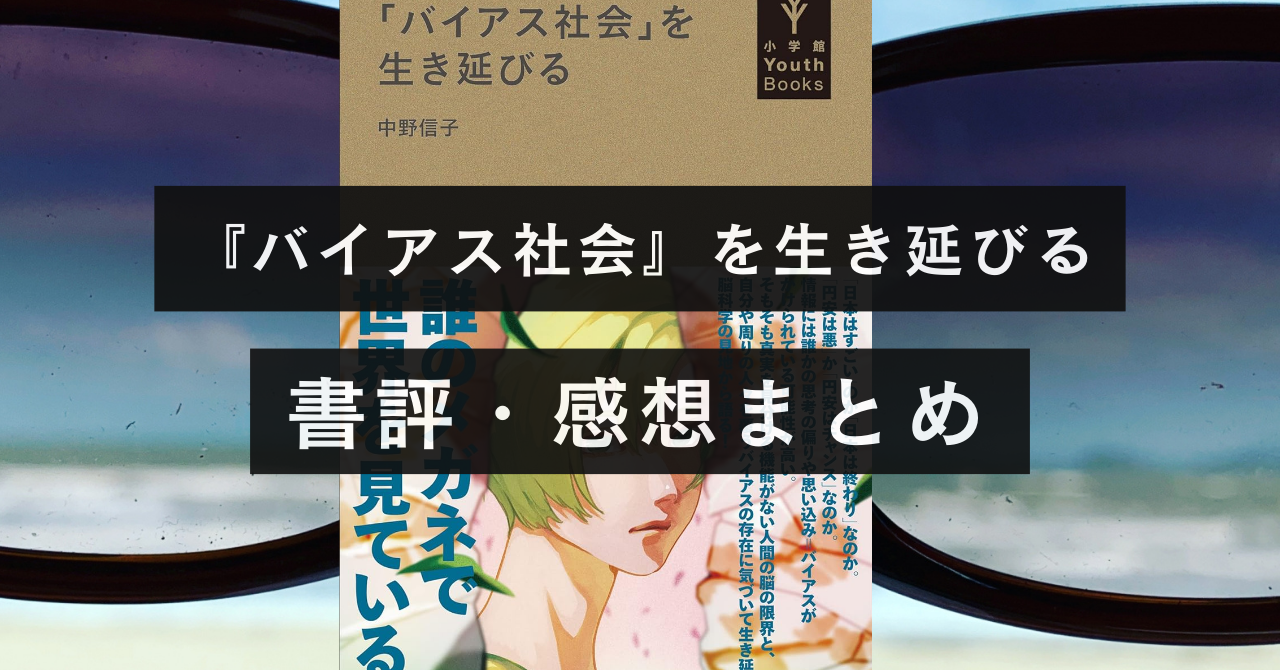

の使い方・始め方.png)

イラストを部分的に修正する!『Vary-Region』-記事用アイキャッチ-タイプ①のコピー.png)

イラストを部分的に修正する!『Vary-Region』-記事用アイキャッチ-タイプ①のコピー-150x150.png)
-『vary-subtlestrong』の使い方-記事用アイキャッチ-タイプ①のコピー-300x157.png)
マルチプロンプト『』の使い方-記事用アイキャッチ--300x157.png)
-女性の髪型プロンプトまとめ-記事用アイキャッチ-タイプ①のコピー-150x150.png)
アプリ版の使い方始め方-記事用アイキャッチ-タイプ①のコピー-150x150.png)

の使い方・始め方-150x150.png)


-アングル・視点に関するプロンプト-記事用アイキャッチ-タイプ①のコピー-150x150.png)